喜欢 Markdown 的理由有很多,它是一种简单的语言,语法易于学习,可以与任何文本编辑器一起使用。使用 Pandoc 等工具,您可以将 Markdown 文本转换为 各种流行的格式,包括 HTML。您还可以在 Web 服务器中自动化该转换过程。由 Timo Dörr 创建的名为 MDwiki 的 HTML5 和 JavaScript 应用程序可以获取一堆 Markdown 文件,并在浏览器请求时将其转换为网站。MDwiki 网站包含入门指南和其他信息,可帮助您开始使用
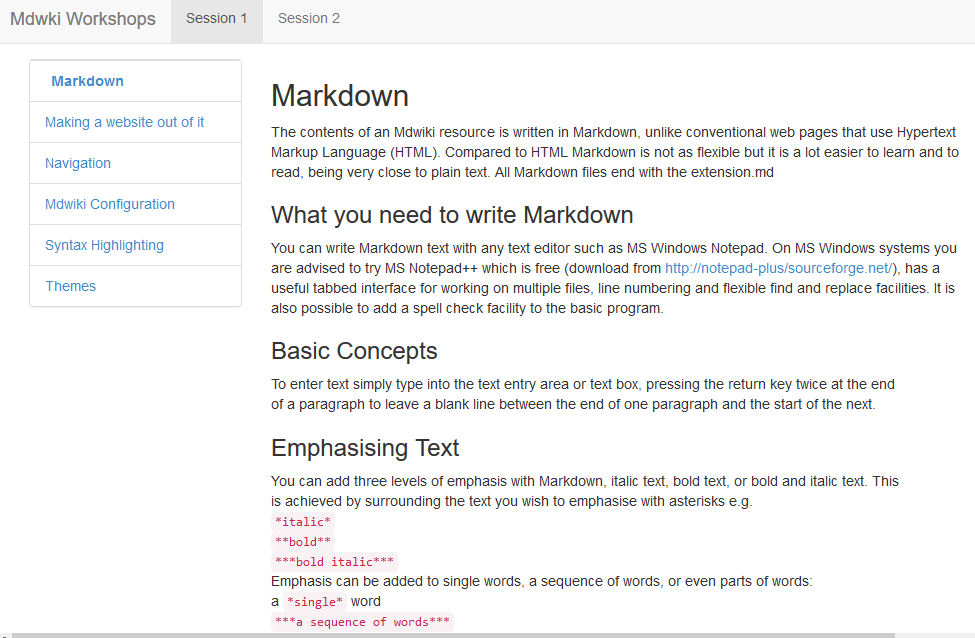
在 Web 服务器内部,基本的 MDwiki 网站看起来像这样
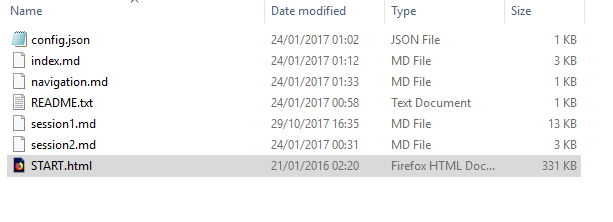
我为此项目将 MDwiki HTML 文件重命名为 START.HTML。还有一个 Markdown 文件用于处理导航,以及一个 JSON 文件用于保存一些配置设置。其他所有内容都是网站内容。
虽然整个网站设计几乎由 MDwiki 固定,但内容、样式和页面数量不是固定的。您可以在 MDwiki 网站上查看 MDwiki 生成的不同网站的精选示例。公平地说,MDwiki 网站缺乏 Web 设计师可以实现的视觉吸引力,但它们是实用的,用户应权衡其简单的外观与创建和编辑它们的速度和易用性。
Markdown 有多种变体,它们为不同的特定目的扩展了稳定的核心功能。MDwiki 使用 GitHub 风格的 Markdown,它添加了格式化的代码块和流行编程语言的语法高亮等功能,使其非常适合生成程序文档和教程。
MDwiki 还支持所谓的“gimmicks”,这些“gimmicks”添加了额外的功能,例如嵌入 YouTube 视频内容和显示数学公式。如果您需要在特定项目中使用它们,则值得探索这些功能。我发现 MDwiki 是创建技术文档和教育资源的理想工具。我还发现了一些可能并不显而易见的技巧和窍门。
MDwiki 在 Web 服务器中部署时可与任何现代 Web 浏览器配合使用;但是,如果您使用 Mozilla Firefox 访问 MDwiki,则不需要 Web 服务器。大多数 MDwiki 用户会选择在 Web 服务器上部署已完成的项目,以避免排除潜在用户,但开发和测试只需使用文本编辑器和 Firefox 即可完成。加载到 Moodle 虚拟学习环境 (VLE) 中的已完成 MDwiki 项目可以被任何现代浏览器读取,这在教育环境中可能很有用。(对于其他 VLE 软件可能也是如此,但您应该对其进行测试。)
MDwiki 的默认配色方案并非适用于所有项目,但您可以将其替换为从 Bootswatch.com 下载的其他主题。为此,只需在编辑器中打开 MDwiki HTML 文件,删除 extlib/css/bootstrap-3.0.0.min.css 代码,然后插入下载的 Bootswatch 主题。还有一个 MDwiki gimmick 允许用户在 MDwiki 加载到浏览器后选择一个 Bootswatch 主题来替换默认主题。我经常与有视觉障碍的用户合作,他们倾向于喜欢高对比度主题,即深色背景上的白色文本。
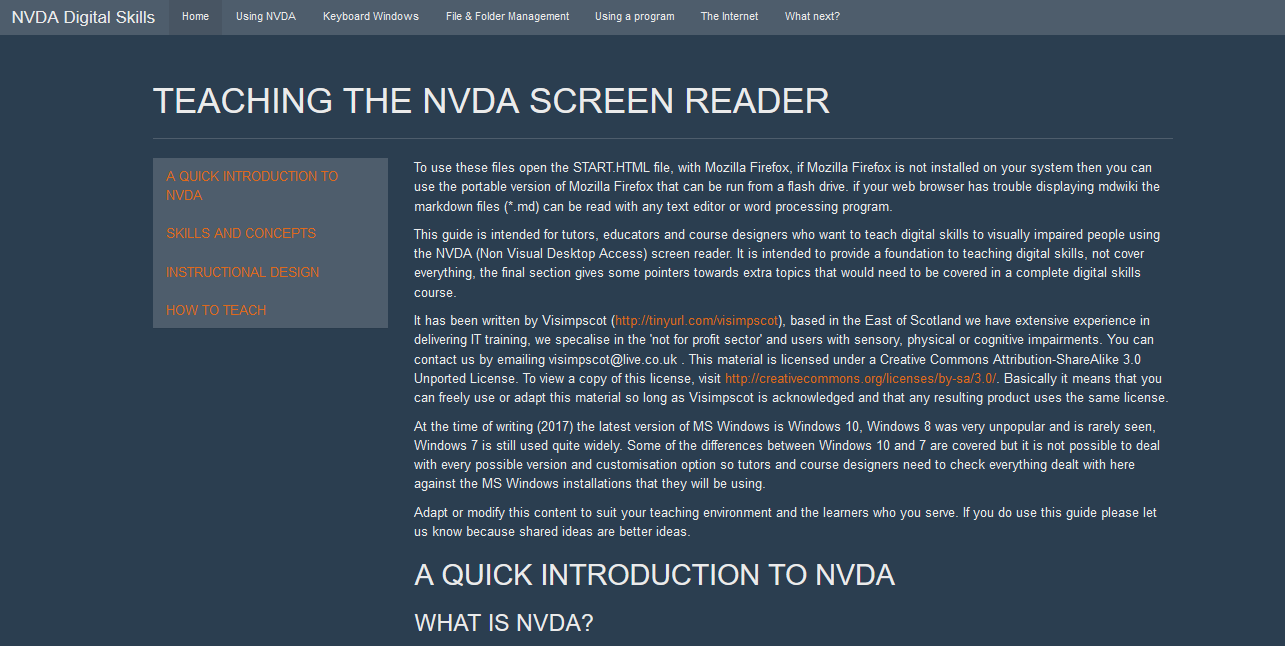
使用 Bootswatch Superhero 主题的 MDwiki 屏幕
对于许多用途来说,MDwiki、Markdown 文件和静态图像已经足够好了。但是,有时您可能想要包含,例如,JavaScript 幻灯片或反馈表单。Markdown 文件可以包含 HTML 代码,但将 Markdown 与 HTML 混合使用可能会让人感到困惑。一种解决方案是在单独的 HTML 文件中创建您想要的功能,并使用 iframe 标签在 Markdown 文件中显示它。我从 Twine Cookbook 中获得了这个想法,Twine Cookbook 是 Twine 互动小说引擎的支持网站。Twine Cookbook 实际上并没有使用 MDwiki,但将 Markdown 和 iframe 标签结合使用开启了广泛的创意可能性。
这是一个示例
此 HTML 将在 Markdown 文件中显示由 Twine 互动小说引擎创建的 HTML 页面。
<iframe height="400" src="https://open-source.net.cn/sugarcube_dungeonmoving_example.html" width="90%"></iframe>在 MDwiki 生成的网站中的结果如下所示
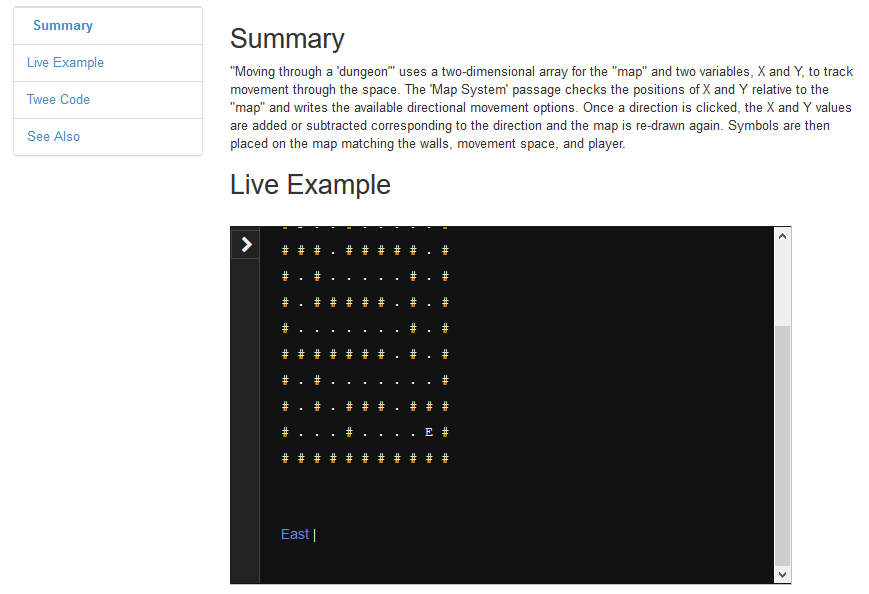
简而言之,MDwiki 是一款出色的小型应用程序,它非常出色地实现了其目的。







1 条评论